작가:
Vivian Patrick
창조 날짜:
7 6 월 2021
업데이트 날짜:
13 할 수있다 2024
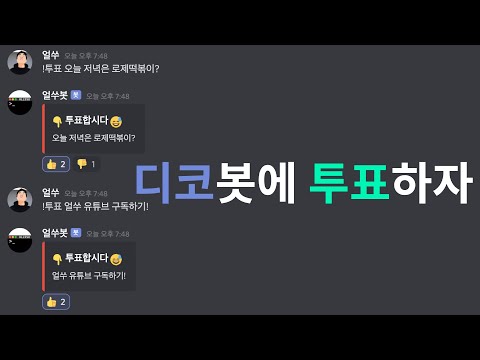
콘텐츠
컴퓨터를 사용할 때 Discord 채널에 봇을 설치하는 방법을 알아 보려면이 문서를 읽으십시오.
단계
설치할 봇을 찾으십시오. 가장 다양한 기능을 가진 여러 봇이 있습니다. 봇이 수행 할 작업을 여전히 모르는 경우 인터넷에서 봇 목록을 찾아 옵션이 무엇인지 알아 봅니다. 가장 인기있는 봇 목록은 다음에서 찾을 수 있습니다.
- https://bots.discord.pw/#g=1
- https://www.carbonitex.net/discord/bots

봇을 설치합니다. 지침은 봇에 따라 다르지만 일반적으로 Discord 계정에 액세스하고 서버를 선택하고 봇에 권한을 부여해야합니다.- 봇을 추가하려면 서버 관리자 여야합니다.

Discord를 엽니 다. Discord 응용 프로그램이 컴퓨터에 설치되어있는 경우 시작 메뉴 (Windows) 또는 응용 프로그램 폴더 (Mac)에서 찾을 수 있습니다. 그렇지 않으면 https://www.discordapp.com을 방문하여 들어 오세요.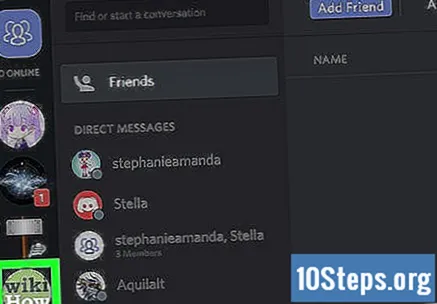
봇을 설치 한 서버를 선택하십시오. 화면 왼쪽에서 서버 목록을 볼 수 있습니다.
봇을 추가 할 채널 위로 마우스를 가져갑니다. 두 개의 아이콘이 나타납니다.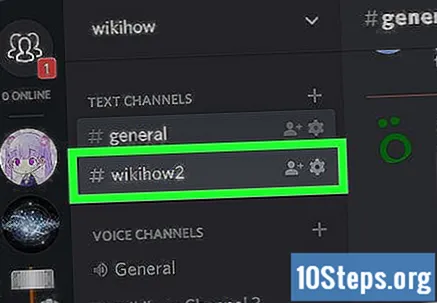
톱니 바퀴 아이콘을 클릭합니다. 채널 이름 옆에이 아이콘이 표시됩니다. "채널 설정"창이 열립니다.
권한을 클릭하십시오. 이 옵션은 화면 왼쪽에있는 목록의 두 번째 위치에서 찾을 수 있습니다.
"직책 / 회원"옆에있는 "+"를 클릭하십시오. 서버 사용자 목록이 나타납니다.
봇의 이름을 클릭합니다. "멤버"제목 아래에 있습니다.
봇에 권한을 부여합니다. 봇에 부여 할 각 권한 옆에있는 확인 표시를 클릭합니다.
- 권한은 봇에 따라 다르지만 대부분의 경우 대화를 "보아야"합니다. 이렇게하려면 "메시지 읽기"옆에있는 확인 표시를 클릭하십시오.
- "일반"채널에서 "메시지 읽기"권한을 변경하지 못할 수도 있습니다.
- 채널 권한은 서버 권한보다 우선합니다.
변경 사항 저장을 클릭하십시오. 창 하단에이 버튼이 있습니다. 준비, 봇이 선택한 채널에 설치되고 활성화됩니다.
- 봇이 다른 채널에 액세스하는 것을 원하지 않으면 각 채널의 "채널 설정"창에 액세스하여 봇의 권한을 비활성화하십시오.


